Cara menduplikasi klien uap ke disk lain. Steam: transfer game ke disk lain
Semua orang mungkin tahu bahwa Steam meluncurkan penjualan besar game pada Malam Tahun Baru. Jadi, misalnya, Counter-Strike dapat dibeli seharga 99 rubel, Counter-Strike: Source seharga 147 rubel, dan seluruh rangkaian game dari Valve (ini adalah 28 game) pada hari terakhir penjualan hanya dikenakan biaya.
Mempertimbangkan bahwa steam menyimpan semua game dan data dari mereka di disk sistem, dengan jumlah game yang meningkat secara dramatis, saya harus mentransfer game Steam ini ke bagian lain. Tetapi Steam sendiri tidak mengizinkan ini dan mengharapkan untuk melihat semua game di foldernya sendiri. Satu-satunya solusi untuk masalah ini adalah memindahkan folder ke lokasi yang diinginkan dan membuat symlink (tautan simbolis) di tempatnya di tempat asalnya. Cukup instruksi rinci dalam gambar - di bawah luka.
Pertama, bongkar Steam dengan mengklik "Keluar"
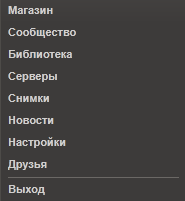
Untuk akhirnya memastikan bahwa Steam tidak memblokir file, mari kita matikan proses Steam dengan perintah:
taskkill / F / IM steam.exe
Sekarang, dengan cara apa pun yang nyaman, kami mentransfer file dengan game (yaitu, folder c: \\ Program Files (x86) \\ Steam \\ steamapps) ke bagian lain. Katakanlah root dari drive logis D:. Sekarang semua game Steam yang kita miliki ada di folder. D: \\ steamapps, tetapi Steam tidak mengetahuinya. Mari buat tautan yang sangat simbolis ini.
Jika Anda menginstal Windows 7 atau lebih tinggi, buka prompt perintah dan tulis di sana:
mklink / D "c: \\ Program Files (x86) \\ Steam \\ steamapps" "d: \\ steamapps"
Melihat sebagai tanggapan pesan bahwa tautan simbolis telah dibuat, Anda dapat meluncurkan Steam dan menikmati game favorit Anda.
Jika Anda memiliki lebih banyak versi lama Windows, Anda harus membuat symlink menggunakan FAR. Bagi mereka yang tidak tahu, ini adalah pengelola file jendela yang sangat nyaman, dibuat pada tahun 1996 oleh Evgeny Roshal. Buka halaman download, pilih arsitektur yang diperlukan (x86 atau x64), download Far Manager versi kedua dan instal.
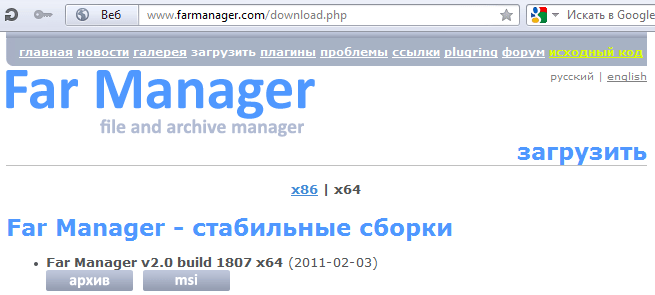
Di FAR, di satu jendela, buka folder tersebut c: \\ Program Files (x86) \\ Steam \\, di tempat lain, buka D: \\ drive, pindahkan kursor ke folder steamapps, tekan kombinasi tombol Alt + F6 dan buat symlink.
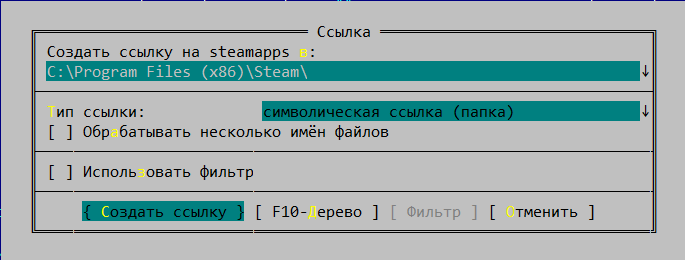
Sekarang Anda juga bisa membuka permainan stim dan mulai bermain. Semua penginstalan selanjutnya akan dilakukan ke folder di drive D: \\
Anda pergi ke artikel ini, lalu Anda tertarik dengan pertanyaan itu. Cara mentransfer permainan Steam ke disk lain.Sekarang saya akan memberi tahu Anda bagaimana melakukannya.
Cara mentransfer game Steam ke disk lain
Sekarang Steam menyediakan kemampuan untuk mentransfer game ke pustaka lain, yaitu ke disk lain. Ini diperlukan untuk menyesuaikan dengan memori Anda di komputer, atau mungkin lebih nyaman bagi seseorang untuk menyimpan game di disk lain.
Untuk mentransfer game Steam, Anda perlu membuat perpustakaan tempat Anda ingin menyimpan game tersebut. Untuk melakukan ini, Anda harus mengaktifkan klien Steam dan pergi ke pengaturan klien. Selanjutnya, Anda harus pergi ke item unduhan, lalu ke "folder perpustakaan Steam". Ini akan membuka perpustakaan yang ada. Anda perlu mengklik tombol tambah folder, lalu tentukan di mana perpustakaan akan disimpan. Setelah tindakan ini, perpustakaan baru dibuat di disk. Sekarang mari beralih ke mentransfer game.
Buka properti game (tombol kanan mouse pada pintasan), lalu di tab "File lokal", setelah itu tombol baru "Pindahkan folder instal" akan muncul. Anda perlu mengkliknya. Pilih perpustakaan yang baru kita buat dan klik "Pindahkan folder".
Tetap hanya menunggu sampai game ditransfer. Itu saja.
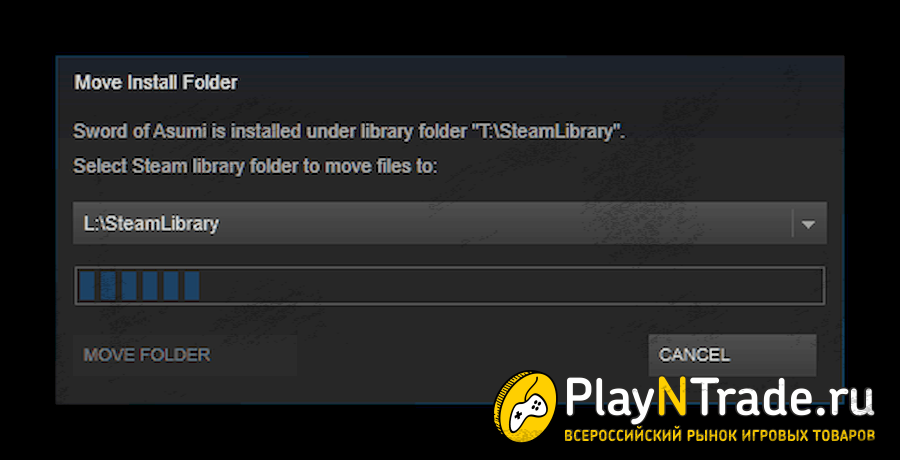
Hari ini saya memberi tahu cara mentransfer permainan uap ke disk lain.Matros bersamamu. Sampai jumpa di Play`N`Trade dan nikmati permainan Anda.
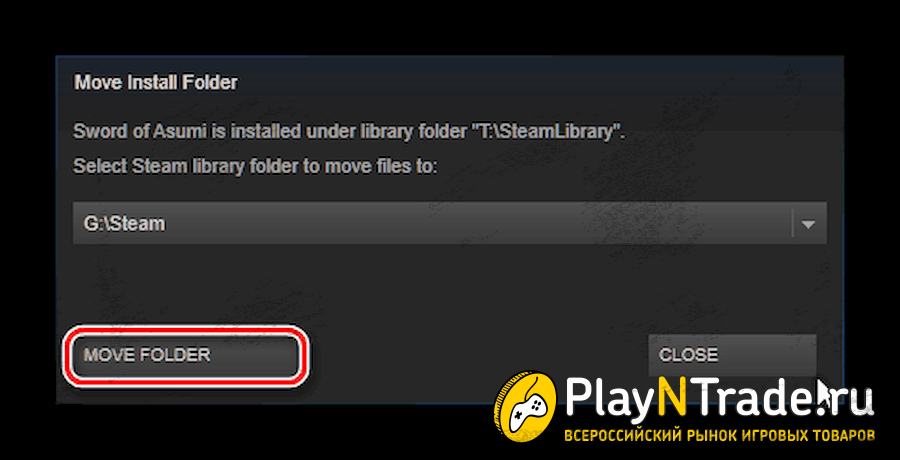
Sekarang Anda dapat membuat beberapa perpustakaan untuk game di folder yang berbeda. Dengan demikian, semua game Anda bisa tersebar merata di seluruh disk dan partisi. Folder penginstalan sekarang dipilih selama penginstalan game yang baru dibeli, tetapi kemungkinan untuk mentransfer sudah ada game terinstal tidak. Tapi Anda bisa menyiasatinya dengan bantuan kruk tertentu.
Jika Anda tidak dapat mentransfer game dalam satu gerakan, Anda dapat melakukannya secara bertahap.
Begitu. Pertama, dari menu, pilih perintah "Steam\u003e Backup and Restore Games ...":
Untuk memulai transfer, pilih "Buat salinan cadangan program" dan klik "Berikutnya".
Dalam daftar tersebut, kami menemukan game yang akan kami pindahkan. Beberapa dapat dicatat, tetapi pertama-tama kami akan fokus pada satu. Dalam hal ini, klien Steam akan memberi tahu Anda berapa banyak ruang disk yang akan digunakan oleh cadangan yang dibuat. Anda perlu segera mengkhawatirkan kehadirannya.
Klik "Berikutnya" lagi.
Sekarang kita pilih tempat di mana backup akan ditulis. Sistem file yang digunakan tidak relevan. Saya akan memberi tahu Anda tentang alasannya lebih lanjut, tetapi untuk saat ini, klik "Berikutnya".
Di jendela ini, Anda dapat mengatur bagaimana file cadangan dibagi menjadi beberapa bagian. Ini dipahami jika semua barang ini akan ditransfer ke komputer lain, dan dalam kasus kami ini akan berguna jika kami menulis ke media dengan sistem file yang tidak mendukung file besar, misalnya FAT32. Klik "Berikutnya".
Proses pengarsipan telah dimulai! Tinggal menunggu penyelesaiannya.
Kami sekarang memiliki arsip game. Langkah selanjutnya adalah menghapus file game dari lokasinya saat ini. Untuk melakukan ini, buka properti dari game yang dipilih dan pada tab "File lokal", klik tombol "Hapus dari komputer ...".
Dan kami menyetujui permintaan keseriusan niat.
Sekarang kita perlu membuat perpustakaan baru untuk game di disk lain. Untuk melakukan ini, berikan perintah "Steam\u003e Pengaturan" dan di jendela yang terbuka, buka tab "Unduh + Cloud":
Tekan tombol "Folder perpustakaan uap":
Untuk menambahkan folder lain, klik tombol "Tambahkan Folder Perpustakaan" dan tentukan folder yang diperlukan dalam pohon direktori. Anda juga dapat menentukan root disk, karena folder "Steam" akan dibuat di dalam folder yang ditentukan, dan sudah ada permainan dan program di dalamnya.
Sekarang kita menutup semua jendela dan memulai ulang klien jika diminta.
Langkah terakhir adalah memulihkan game yang sebelumnya disimpan dari cadangan. Untuk melakukan ini, sekali lagi berikan perintah "Steam\u003e Backup and Restore Games ...", tapi kali ini pilih "Restore from Backup". Nah, klik "Berikutnya":
Sekarang kita tekan tombol "Browse ..." dan tentukan folder dengan salinan backup game kita, folder di dalamnya ada folder dengan nama "Disk_1", "Disk_2" dan seterusnya. Jika folder dipilih dengan benar, nama permainan yang dipesan akan muncul di jendela:
Kami sekarang memiliki pilihan tempat untuk memulihkan game yang disimpan. Ya, Fallout NV ternyata menjadi contoh buruk untuk mem-porting game.
Klik "Berikutnya" untuk memulai proses pemulihan. Anda mungkin diminta untuk menerima perjanjian lisensi, dan baru kemudian pemulihan akan dimulai. Selain itu, Anda akan diminta untuk membuat pintasan.
Ngomong-ngomong, Anda juga bisa membuat folder perpustakaan baru dari jendela ini. Cukup memilih item yang sesuai dari daftar drop-down.
Dan sekarang pemulihan sudah selesai. Steam akan menampilkan jendela seperti ini:
Sekarang folder dengan salinan cadangan game tersebut dapat dihapus dengan aman, karena benar-benar semua file game telah dipindahkan ke lokasi baru, bahkan yang telah ditambahkan ke folder game itu sendiri.
Izinkan saya mengingatkan Anda bahwa tidak semua game dapat ditransfer dengan cara ini. Beberapa, bahkan selama penginstalan, tidak dapat ditempatkan di folder lain.
Metode ini belum diuji pada versi Linux.